

|
WPS是英文Word Processing System(文字处理系统)的缩写。它集编辑与打印为一体,具有丰富的全屏幕编辑功能,而且还提供了各种控制输出格式及打印功能,使打印出的文稿即美观又规范,基本上能满足各界文字工作者编辑、打印各种文件的需要和要求。 我们在使用Excel表格时,有时候会需要输入大量的数据。我们无法确保自己有没有重复输入内容,这种情况下我们可以通过设置输入重复内容时自动变色来提醒。今天,小编就教各位Excel设置输入重复内容时自动变色的小技巧,大家一起来学习吧! 首先,打开我们的Excel表格,选中需要设置的区域范围: 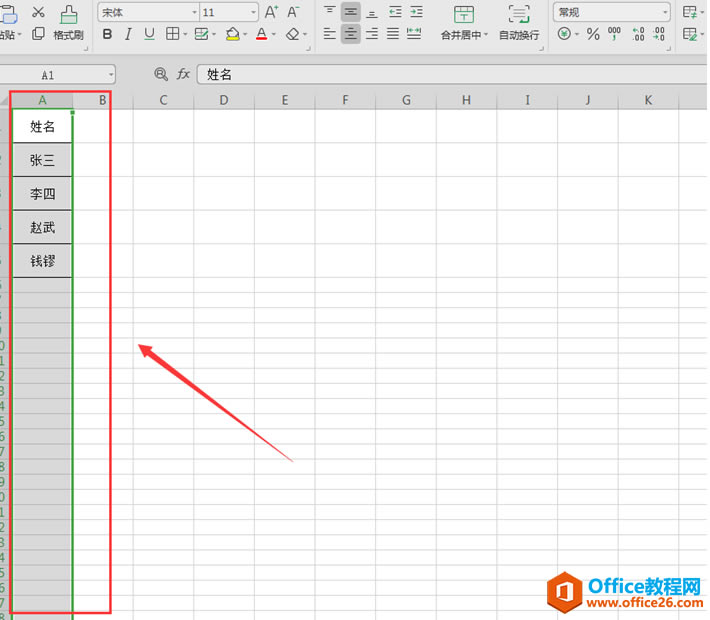 ? ?然后,选中菜单栏左侧的【文件】选项右边的倒三角符号,我们选择【格式】功能: 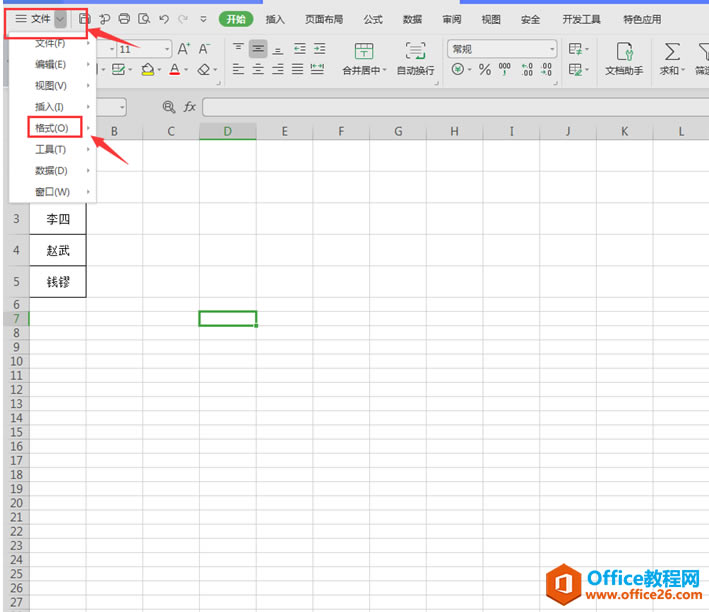 ? ?在右侧功能框中选择【条件格式】:  ? ?接着,在弹出的条件格式规则管理器操作面板,选择【新建规则】: 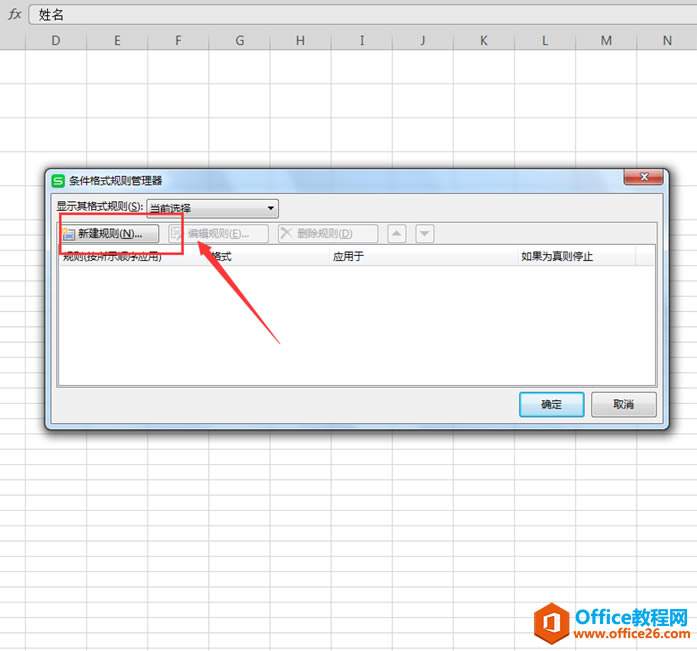 ? ?在弹出的新建格式规则面板中,选择仅对【唯一值或重复值设置格式】,【全部设置格式】中选择【重复】。单击【格式】选项,选择红色作为填充色: 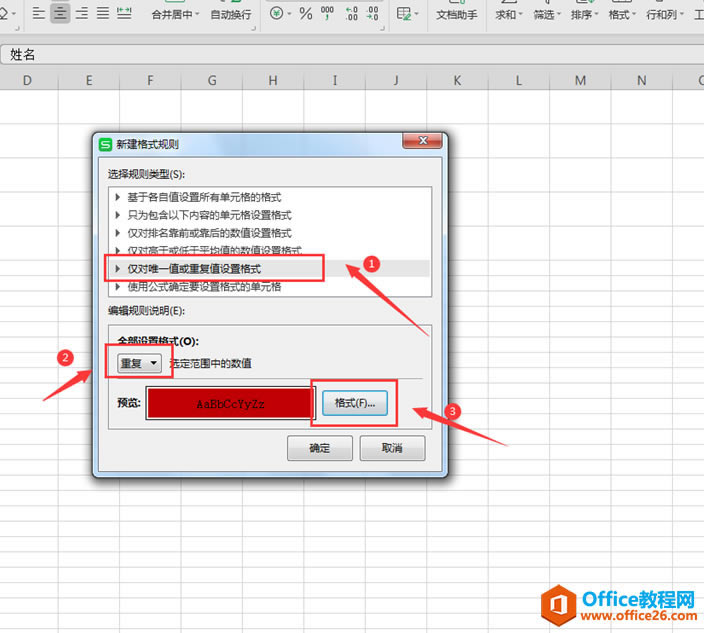 ? ?切回到条件格式规则管理器面板,单击【确认】按钮即可: 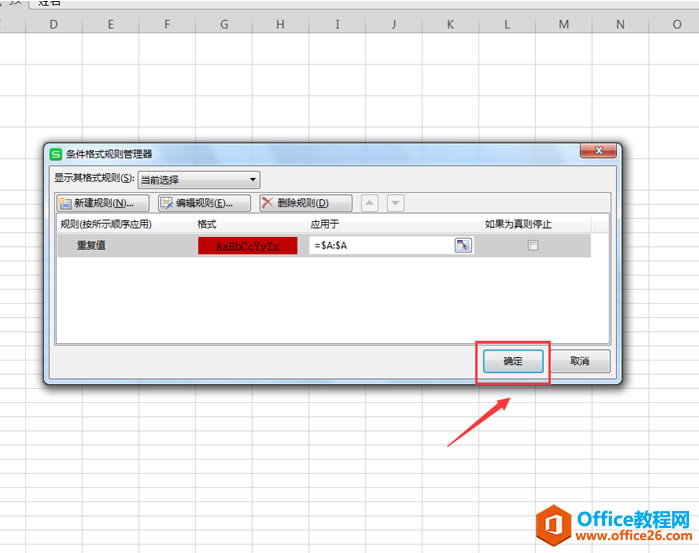 ? ?我们在设置好的区域范围,输入重复值,就会发现重复值所在单元格自动填充为红色: 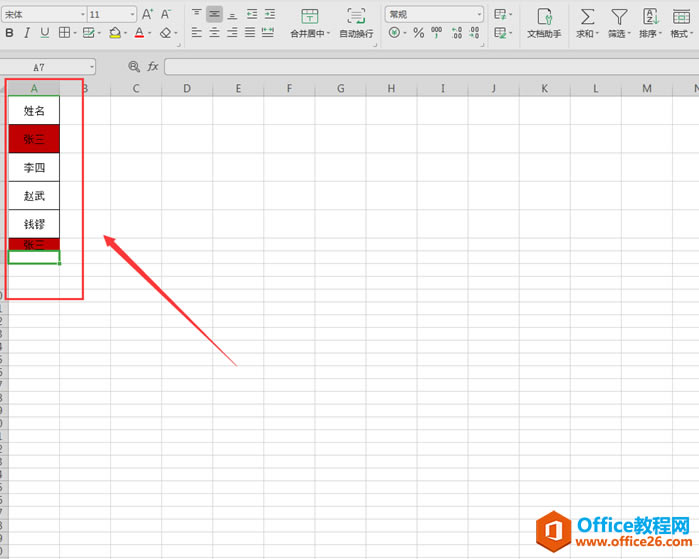 在中国大陆,金山软件公司在政府采购中多次击败微软公司,现的中国大陆政府、机关很多都装有WPS Office办公软件。 |
温馨提示:喜欢本站的话,请收藏一下本站!